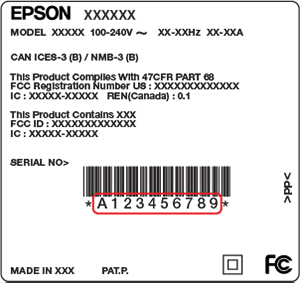STAMPANTI EPSON ePOS
Sono supportate tutte le stampanti Epson con supporto ePOS
Qui trovi l’elenco dei modelli compatibili:
TM-m10, TM-m30, TM-m30II, TM-m30II-H, TM-m30II-NT, TM-m30II-S, TM-m30II-SL, TM-m50, TM-T20II, TM-T20III, TM-T82III, TM-T88VI, TM-T88VII, TM-L100, TM-T70, TM-T70II, TM-T88IV, TM-T88V, TM-U220, TM-U330, TM-P20, TM-P60II, TM-P80, TM-H6000V, TM-T20II-i, TM-T70-i, TM-T82II-i, TM-T83II-i, TM-T88V-i, TM-T88VI-iHUB, TM-U220-i, TM-T70II-DT, TM-T70II-DT2, TM-T88V-DT, TM-T88VI-DT2, TM-H6000IV-DT
La funzione è disponibile (da Pannello xMenu o app xMenu Manager) quando il PC o telefono/tablet è connesso alla stessa LAN (rete locale) della stampante Epson.
N.B. Se la stampante NON è raggiungibile via rete
(verificato digitando l’indirizzo l’IP nel browser)
xMenu non supporta il servizio e non è prevista assistenza in merito
Come attivare la funzione ePOS?
Se riscontri delle difficoltà contatta il tuo referente del sistema di cassa o chi ti ha installato la stampante Epson.
1. Hai bisogno del tuo indirizzo IP
Se ancora non si conosce l’indirizzo IP, il modo più veloce per ottenere l’IP della stampante è spegnere e riaccendere il dispositivo Epson.
Dopo l’accensione la stampante si connette alla rete locale e stampa automaticamente i parametri di rete, tra cui il dato “IP Address”.
Dunque l’IP Address lo troverai sul primo foglio stampato dalla stampante
(come da immagine qui sotto)

Se non ancora attivo, il servizio ePOS, va attivato tramite interfaccia via web di configurazione della stampante, denominata EpsonNet Config (Web version). Ecco i passaggi:
- Accedere via browser (Chrome o Safari) da tablet o pc e digita l’indirizzo IP della stampante.
- Se compare un popup di autenticazione, indicare i seguenti dati:
- utente: epson
- password: o il Serial Number del dispositivo (visibile sulla targhetta dove trovi anche il nome del modello della stampante, vedi immagine qui sotto) oppure epson
- Infine attivare la funzione ePOS-Print (la posizione nel menu cambia a seconda del dispositivo) cliccando su ENABLE
Come lo imposto in xMenu?
1. Accedi al Pannello via browser
Vai su www.xmenu.it > login ed inserisci le tue credenziali
2. Vai in impostazioni > stampanti > Epson ePOS > ed attiva il servizio.
N.B.: se gestisci più punti vendita ricordati di selezionare il locale
Seguire le spiegazioni presenti in corrispondenza di ogni parametro.
Ti verranno richiesti indirizzo IP e Device ID
Il Device ID solitamente è local_printer (già preimpostato)
Se non dovesse funzionare inserisci quello corretto: lo trovi dopo aver digitato sul browser l’indirizzo IP della stampante alla sezione Epson ePOS-print

Infine fai una prova per verificare che sia tutto ok.
Per testare il corretto collegamento, dopo aver impostato i parametri, premere su Invia stampa di prova ePOS. Se la stampante è collegata correttamente, dovrebbe emettere una stampa di prova da xMenu.

La configurazione è completata
ma se riscontri ancora problemi nella stampa da browser Chrome (quindi con accesso da www.xmenu.it) allora potresti dover fare questi ultimi passaggi:
- Visitare da Chrome (desktop o mobile) l’indirizzo IP della stampante via https://
- Comparirà l’avvertimento di certificato non sicuro; accettare tramite Avanzate e poi clicca su Procedi su …